Laden Sie Gruppenrichtlinienvorlagen für den Microsoft Edge-Browser herunter
Microsoft hat eine Vorschauversion von Group Policy Templates veröffentlicht , die den neuen Microsoft Edge-Webbrowser(new Microsoft Edge web browser) auf Basis von Chromium unterstützt . Gruppenrichtlinien(Group) sind eine großartige Möglichkeit, das Verhalten einer installierten Software unter Windows 11/10anzupassen(Policies) . Es wird hauptsächlich von Systemadministratoren(System) verwendet , um die Konfiguration von Computern anzupassen .(Administrators)
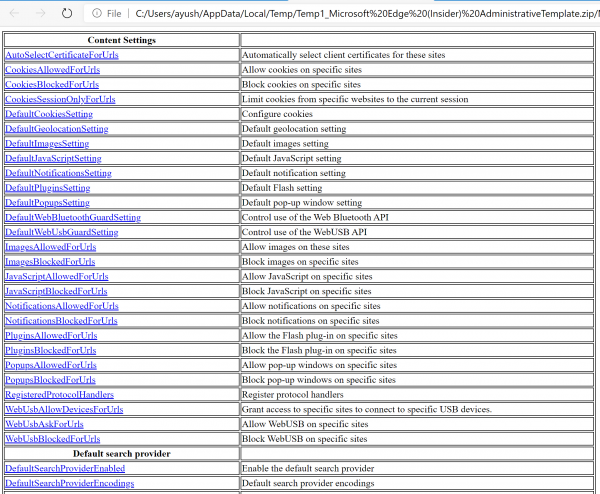
Gruppenrichtlinienvorlagen(Group Policy Templates) für den Edge - Browser
Beachten Sie, dass diese Gruppenrichtlinienvorlagen(Group Policy Templates) nur in englischer Sprache(English) (US-Version) verfügbar und nicht endgültig sind. Sie werden kontinuierlich aktualisiert und auf die optimale Version modifiziert, sobald die Version allgemein verfügbar ist.
1] Herunterladen der neuesten Version der Gruppenrichtlinienvorlagen(Group Policy Templates)
Die aktuellste Version der Gruppenrichtlinienvorlagen(Group Policy) erhalten Sie von den offiziellen Microsoft - Servern. Gehen Sie hierher(Go here) und klicken Sie auf die Schaltfläche Richtlinienvorlagendatei herunterladen.(Policy template file)
Um sich über die Entwicklung dieser Gruppenrichtlinienvorlagen(Group Policy Templates) auf dem Laufenden zu halten , besuchen Sie bitte die offizielle Microsoft Edge -Dokumentationsseite auf docs.microsoft.com . Der neue plattformübergreifende Edge läuft auf Windows- , macOS-, iOS- und Android - Geräten.
2] Hinzufügen(Adding) dieser Gruppenrichtlinienvorlagen(Group Policy) zum Gruppenrichtlinien-Editor(Group Policy Editor)
Das heruntergeladene Paket enthält die Gruppenrichtlinien(Group) für Windows 10 und macOS. (Windows 10)Extrahieren(Policies) Sie den Ordner mit dem Namen Windows lokal auf Ihren Computer.
Öffnen Sie den Gruppenrichtlinien-Editor(Group Policy Editor) . Klicken Sie mit der rechten Maustaste(Right-click) auf Computer Configuration > Administrative Templates und wählen Add/Remove Templates.
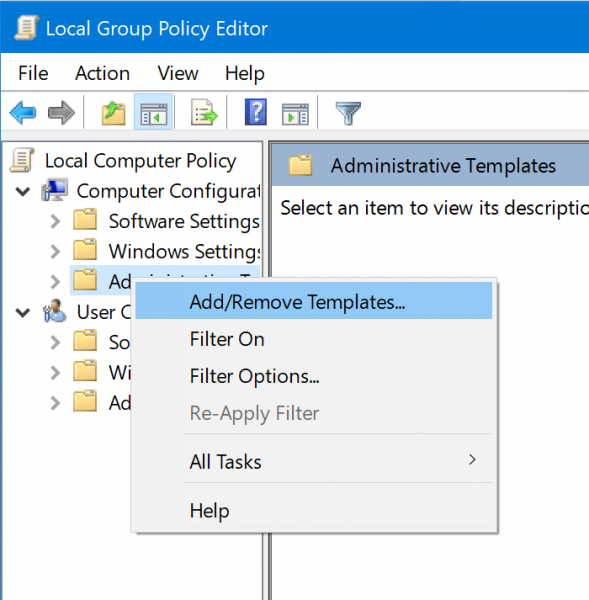
Wählen Sie Hinzufügen (Add ) und navigieren Sie zum folgenden Pfad in diesem extrahierten Windows - Ordner: windows\adm\en-US
Wählen Sie msedge.adm aus(msedge.adm)
Schließen Sie das Dialogfeld „ Add/Remove Templates…
Sie finden nun alle Gruppenrichtlinien(Group Policies) unter folgendem Pfad:
User Configuration > Administrative Templates > Classic Administrative Templates.
Es ist auch eine HTML - Datei enthalten, die alle Richtlinien enthält, die für die Vorlieben eines Benutzers indiziert sind.
3] Dinge, die man wissen sollte
Microsoft hat die folgenden Notizen gemacht, von denen sie erwarten, dass ein Benutzer sie kennt:
- Dies ist noch in Arbeit. Wir teilen diesen frühen Entwurf mit Ihnen für Ihr Feedback, aber die Liste wird sich bis zu unserer endgültigen Version ändern, wobei Richtlinien basierend auf Feedback hinzugefügt, entfernt oder geändert werden.
- Die HTML -Datei enthält sowohl Mac- als auch Windows - Richtlinien.
- Richtlinien zum Verwalten von Updates sind nicht enthalten; diese befinden sich in einer separaten administrativen Vorlagendatei.
- Diese sind nur in Englisch(English) (US). Wir arbeiten daran, die Richtlinienbeschreibungen und die Dokumentation vor unserer endgültigen Veröffentlichung zu lokalisieren.
Neue Gruppenrichtlinieneinstellungen(New Group Policy) Microsoft Edge(Microsoft Edge) verfügbar
Microsoft hat jetzt eine eigene Seite(has a dedicated page) , auf der Informationen zu neuen Funktionen und nicht sicherheitsrelevanten Updates bereitgestellt werden. Im neuesten Update wurden dem Microsoft Edge Stable Channel(Microsoft Edge Stable Channel) sechzehn neue Richtlinien hinzugefügt . IT-Administratoren oder Admin - Benutzer können Gruppenrichtlinieneinstellungen(Group Policy) für Edge ( Chromium ) manuell herunterladen und sie mit vorhandenen Richtlinien zusammenführen.

Um die aktualisierten administrativen Vorlagen(Administrative Templates) herunterzuladen , müssen Sie zur Landingpage von Microsoft Edge Enterprise gehen. (Microsoft Edge Enterprise)Dort können Sie den Kanal oder Build und die Plattform auswählen und auf den Link Get Policy Files klicken. (Get Policy Files)Der Link befindet sich neben der Download-Schaltfläche, die den Edge- Browser herunterlädt. Stellen Sie(Make) sicher, dass Sie auf den Link daneben klicken, um Group Policy Settings Edge herunterzuladen .
Es lädt eine CAB -Datei herunter, die im Richtlinienordner extrahiert werden muss, oder kopieren Sie die msedge.admx -Datei in den PolicyDefinition- Ordner.
Beispiel: %systemroot%sysvoldomainpoliciesPolicyDefinitions.
Oder Sie können den Gruppenrichtlinien-Editor verwenden, um die Microsoft Edge-Vorlagen zu importieren.(Group Policy Editor to import the Microsoft Edge templates.)
Hier ist die Liste der sechzehn neuen Richtlinien, die für die stabile Version 80 verfügbar sind(Version 80)
- AlternateErrorPagesEnabled – Ähnliche(Suggest) Seiten vorschlagen, wenn eine Webseite nicht gefunden werden kann.
- DefaultInsecureContentSetting – Steuert die(Control) Verwendung von Ausnahmen für unsichere Inhalte.
- DNS InterceptionChecksEnabled – DNS -Abfangprüfungen aktiviert.
- HideFirstRunExperience – Blendet(HideFirstRunExperience – Hide) das First-Run- Erlebnis und den Begrüßungsbildschirm aus.
- InsecureContentAllowedForUrls – Lassen Sie(InsecureContentAllowedForUrls – Allow) unsichere Inhalte auf bestimmten Websites zu.
- InsecureContentBlockedForUrls – Blockiert(InsecureContentBlockedForUrls – Block) unsichere Inhalte auf bestimmten Websites.
- Legacy SameSite CookieBehavior Enable d – Aktivieren(Enable) Sie die standardmäßige Legacy -SameSite- Cookie-Verhaltenseinstellung.
- LegacySameSiteCookieBehaviorEnabledForDomainList – Kehrt(LegacySameSiteCookieBehaviorEnabledForDomainList – Revert) zum alten SameSite-(SameSite) Verhalten für Cookies auf bestimmten Websites zurück.
- PaymentMethodQueryEnabled – Ermöglicht Websites(Allow) , nach verfügbaren Zahlungsmethoden abzufragen.
- PersonalizationReportingEnabled – Erlauben Sie(Allow) die Personalisierung von Anzeigen, Suchen und Nachrichten, indem Sie den Browserverlauf an Microsoft senden .
- PinningWizardAllowed –(PinningWizardAllowed – Allow Pin) Assistent zum Anheften an die Taskleiste zulassen.
- SmartScreenPuaEnabled – Konfigurieren Sie Microsoft Defender SmartScreen(Configure Microsoft Defender SmartScreen) , um potenziell unerwünschte Apps zu blockieren.
- TotalMemoryLimitMb – Legen Sie(TotalMemoryLimitMb – Set) ein Limit für den Arbeitsspeicher in Megabyte fest, den eine einzelne Microsoft Edge - Instanz verwenden kann.
- WebAppInstallForceList – Konfigurieren(– Configure) Sie eine Liste mit zwangsweise installierten Web-Apps .
- WebComponentsV0Enabled – Web Components v0 API bis M84 erneut aktivieren .
- WebRtcLocalIpsAllowedUrls – Verwalten Sie die Offenlegung lokaler IP-Adressen durch WebRTC .
Einige dieser Richtlinien sind sehr interessant
- DNSInterceptionChecksEnabled: Kann verwendet werden, um (DNSInterceptionChecksEnabled:)DNS - Interception-Checks zu deaktivieren . Diese Überprüfungen versuchen herauszufinden, ob sich der Browser hinter einem Proxy befindet, der unbekannte Hostnamen umleitet.
- DefaultInsecureContentSetting: Ermöglicht Benutzern festzulegen, ob Benutzer Ausnahmen hinzufügen können, um gemischte Inhalte für bestimmte Websites zuzulassen. Wenn Sie Websites haben, die sowohl sichere als auch unsichere Inhalte bereitstellen, können Sie diese aktivieren.
Das Edge-Team hat auch das NewTabPageCompanyLogo als veraltet markiert,(deprecated the NewTabPageCompanyLogo,) wodurch die IT ein neues Firmenlogo für Registerkartenseiten festlegen konnte. Sie haben auch zwei Probleme gelöst(resolved two issues) . Man hat kein Audioproblem mit der Citrix - Umgebung behoben. Zweitens(Second) führt die parallele Erfahrung von Microsoft Edge und Legacy - Microsoft Edge zu fehlerhaften Legacy-Links und Abstürzen.
Ich hoffe, die Veröffentlichung dieser Gruppenrichtlinienvorlagen(Group Policy) für den neuen Microsoft Edge Chromium - Browser ist hilfreich für Sie.
Lesen(Read) :
- Tabellenkalkulations- und ADMX-Vorlagen für Gruppenrichtlinieneinstellungen für Windows 11
- So installieren oder aktualisieren Sie administrative Vorlagen für Gruppenrichtlinien (ADMX)(Install or Update Group Policy Administrative Templates (ADMX)) .
Related posts
Gruppenrichtlinien zum Konfigurieren der Umleitung zu Microsoft Edge
Verhindern Sie, dass Windows 10 Microsoft Edge beim Start vorab lädt
Leiten Sie Websites mithilfe von Gruppenrichtlinien in Windows 10 vom IE zu Microsoft Edge um
Deaktivieren Sie die Entwicklertools in Edge mithilfe der Registrierung oder Gruppenrichtlinie
Aktivieren oder deaktivieren Sie Sleeping Tabs in Edge mithilfe der Registrierung oder Gruppenrichtlinie
So erzwingen Sie Google SafeSearch in Microsoft Edge in Windows 10
Erstellen Sie eine Verknüpfung, um den Microsoft Edge-Browser im InPrivate-Modus zu öffnen
Fix Wir konnten diesen Erweiterungsfehler in Microsoft Edge nicht laden
So legen Sie die Microsoft Edge-Startseite unter Windows 11/10 fest oder ändern sie
Microsoft Edge setzt das automatische Zurücksetzen beim Neustart in Windows 11/10 fort
Microsoft Edge kann nicht mit dem integrierten Administratorkonto geöffnet werden
So installieren Sie den Microsoft Edge-Browser auf einem Chromebook
So installieren oder aktualisieren Sie administrative Vorlagen für Gruppenrichtlinien (ADMX)
So aktivieren Sie die Audio-Sandbox im Edge-Browser
So verwenden Sie Smart Copy in Microsoft Edge
So entfernen Sie die Menüschaltfläche Erweiterungen aus der Microsoft Edge-Symbolleiste
Aktivieren oder deaktivieren Sie die Kennwortüberwachung in Edge mithilfe der Registrierung oder Gruppenrichtlinie
Deaktivieren Sie die Vorschläge für die Dropdown-Liste der Adressleiste in Microsoft Edge
Microsoft Edge lässt sich unter Windows 11/10 nicht öffnen
So reparieren oder setzen Sie den Microsoft Edge-Browser unter Windows 11 zurück
